批量提取Excel表中的数据说来可能陌生,但是用到的人还不少,比如领导发来了一堆月度销售表,要你把每个月的销售订单数、销售额等数据提取出来汇总到一张表上给他。这样提取出来之后,可以将每个月的零碎的数据整合起来,方便进一步查看分析,那如果我们要提取的Excel表格数量很多,你不会再一个个复制粘贴吧,今天教你一个高效的方法,几分钟搞定!
工作中,当我们需要将每一个月度数据表的中的数据汇总到一张表时,很多不会批量处理的朋友可能都在一个个复制粘贴,例如人力招聘部门,每个候选人都有一份应聘人员表,如果要汇总所有人的姓名、学历、应聘岗位、面试结果,手动弄的话,一个个复制太麻烦了,类似这样的批量汇总多个子表格的数据并汇总到一张总表上的需求还有很多,手动处理往往非常让人崩溃,批量提取几分钟就好,今天就教给大家一个非常高效的办法,通过借助一款【鹰迅批量处理工具箱】,简简单单就搞定了!在电脑面前的朋友可以跟我一起操作一下。
处理前
每一张门店月度销售统计表模板都是类似的,只是具体月份和数据不同。
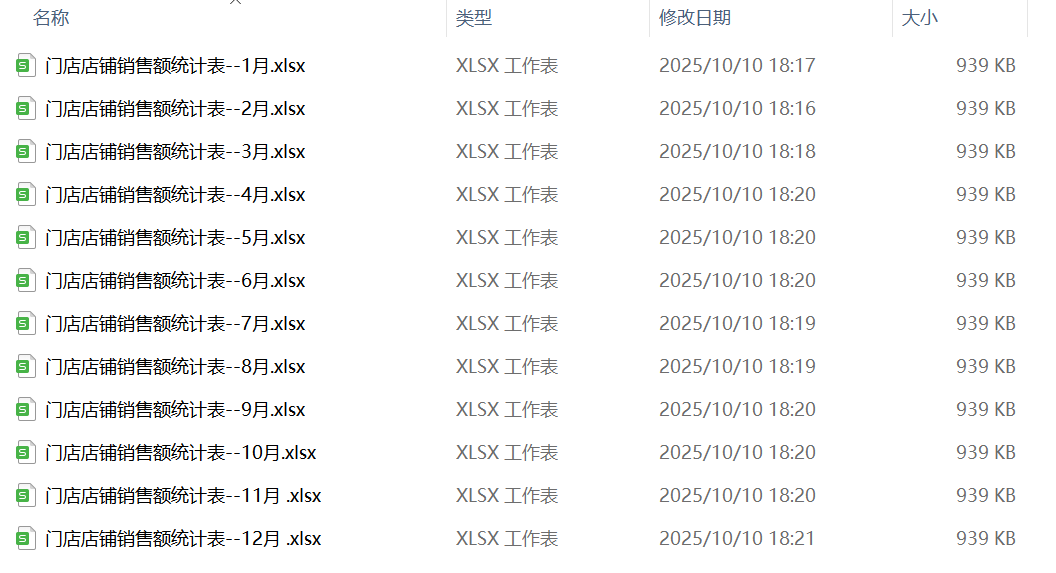
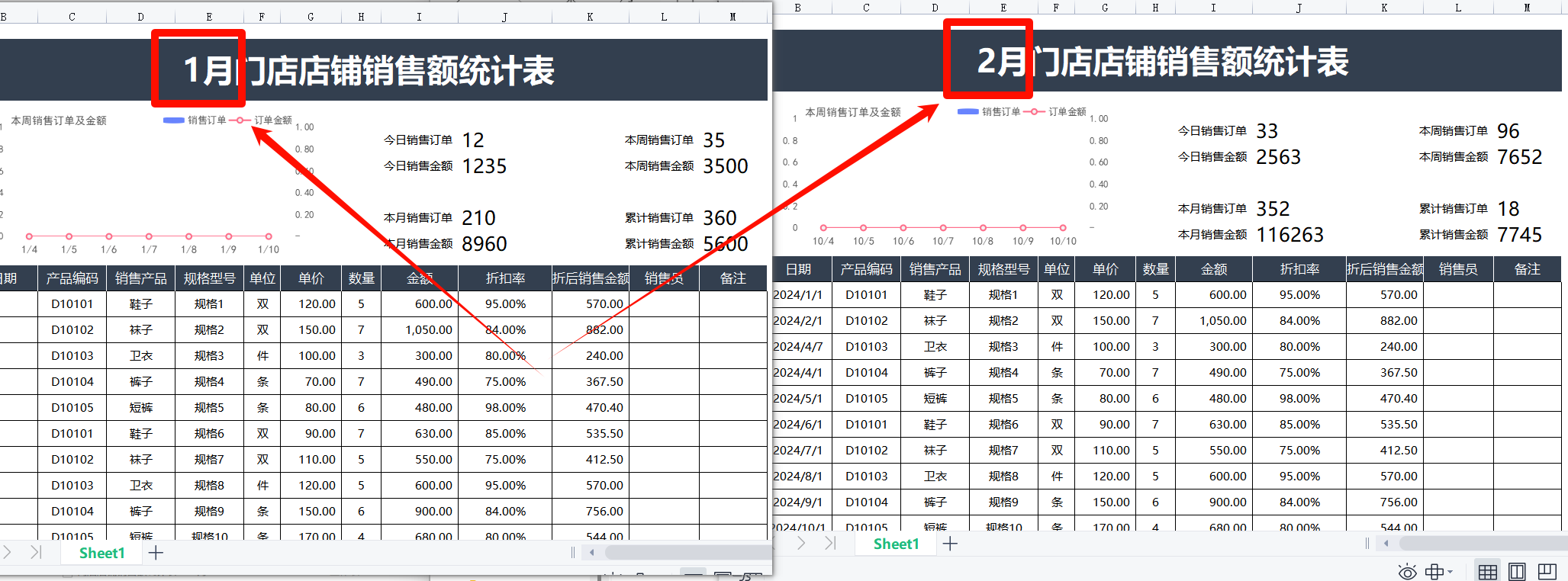
提取后
提取后,每个 Excel 文档都生成了一条单独的数据,并将我们想要提取的内容汇总了。
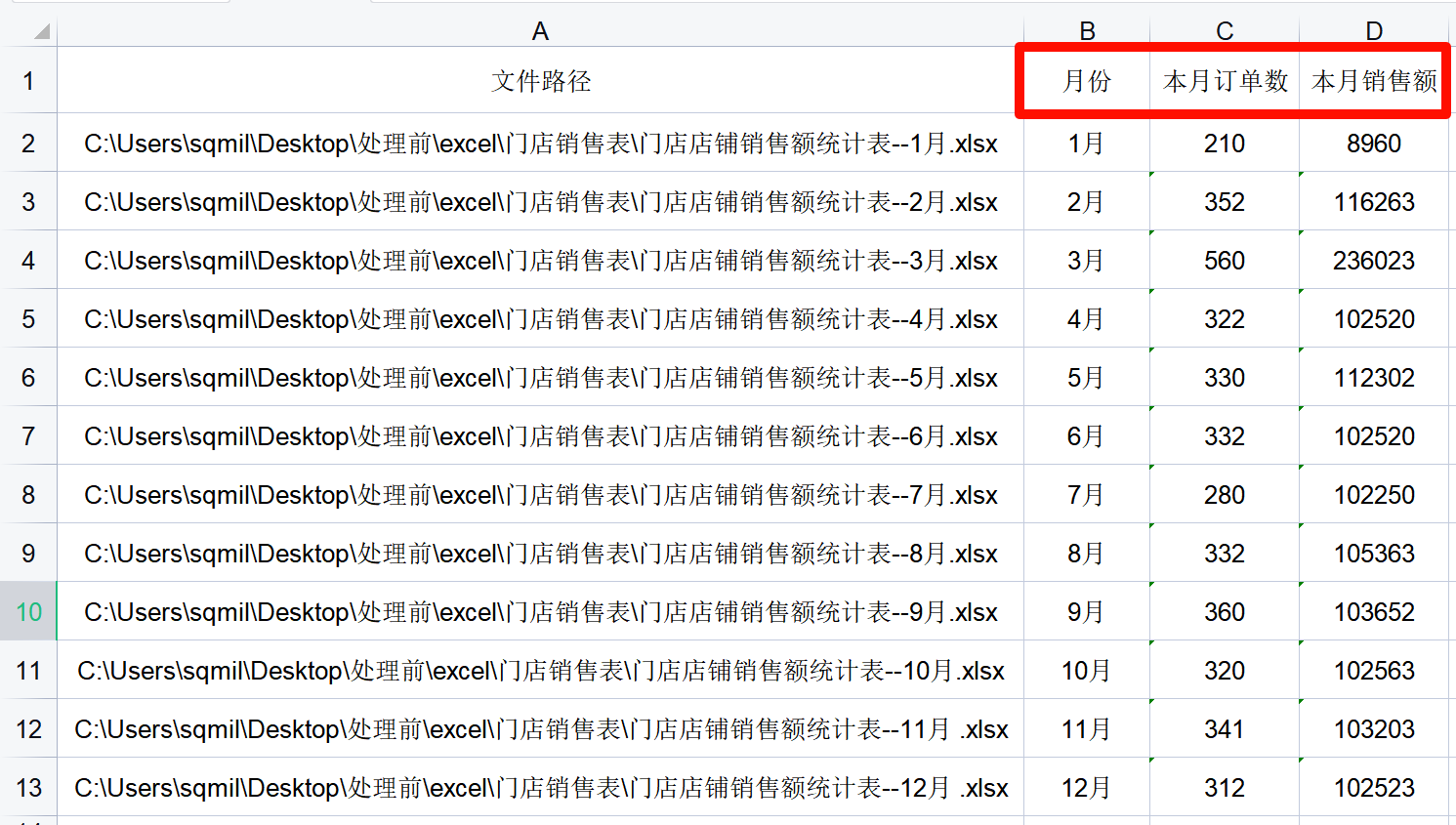
操作步骤
第一步、打开「鹰迅批量处理工具箱」,左侧选择「Excel工具」,右侧在数据提取分类中选择「提取 Excel 中的指定内容」的功能。
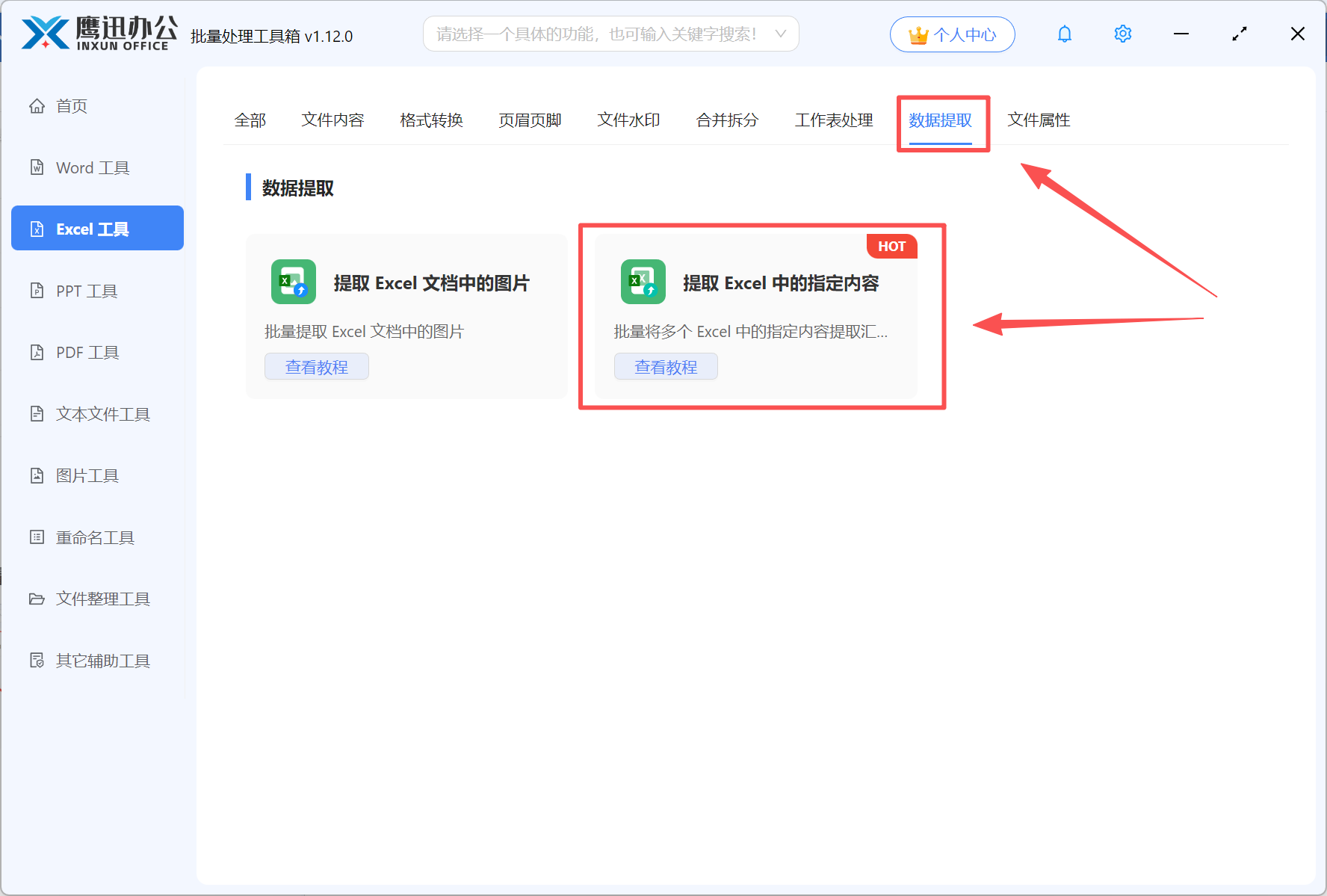
第二步、添加需要提取内容的多个excel文件。
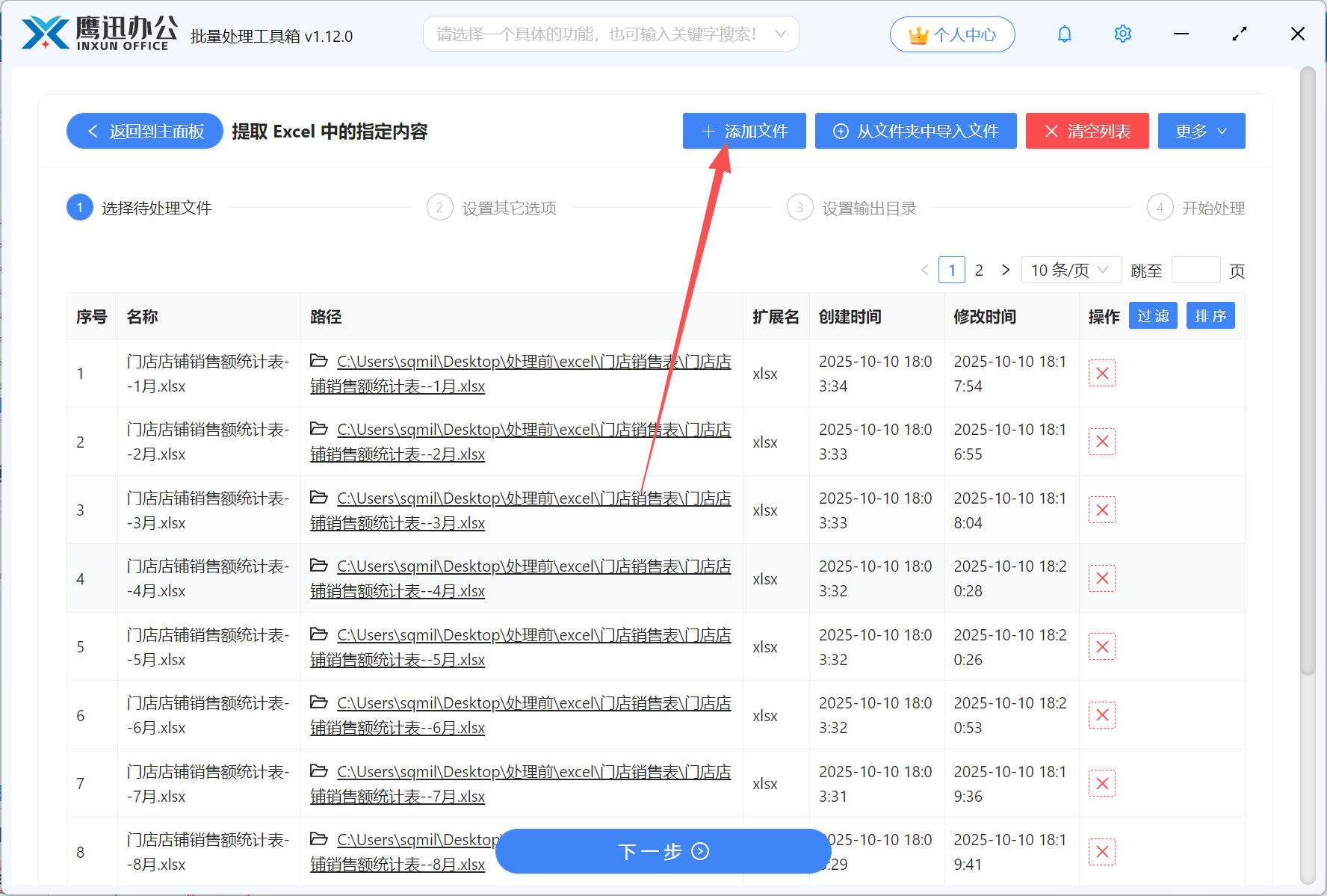
第三步、设置提取的选项。
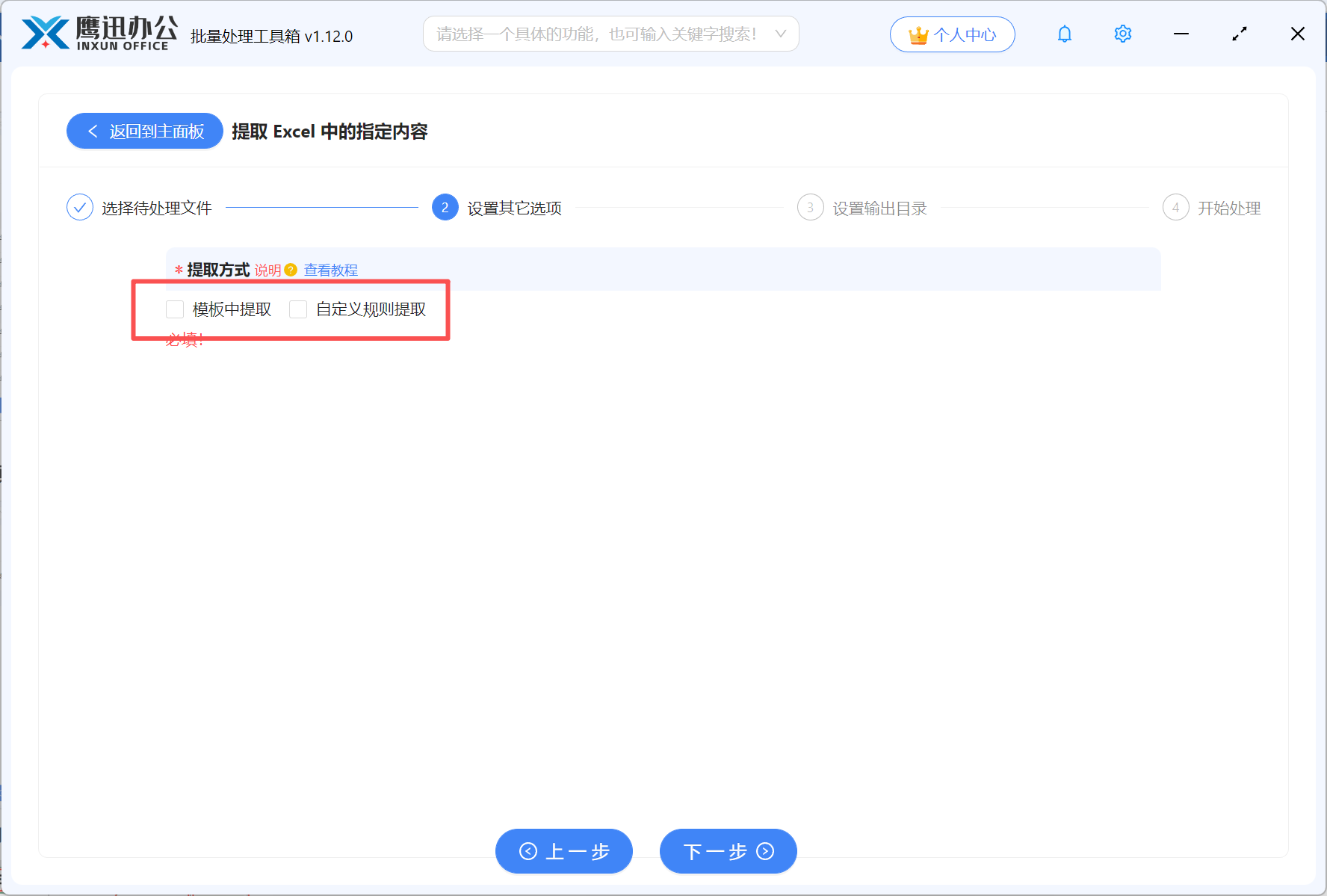
这里有两种提取方式,我们分别来介绍一下。
- 「
如果我们需要提取每个月的月份、月度销售订单数、销售额三个数据,我们先来看一下这里的数据所在的位置。
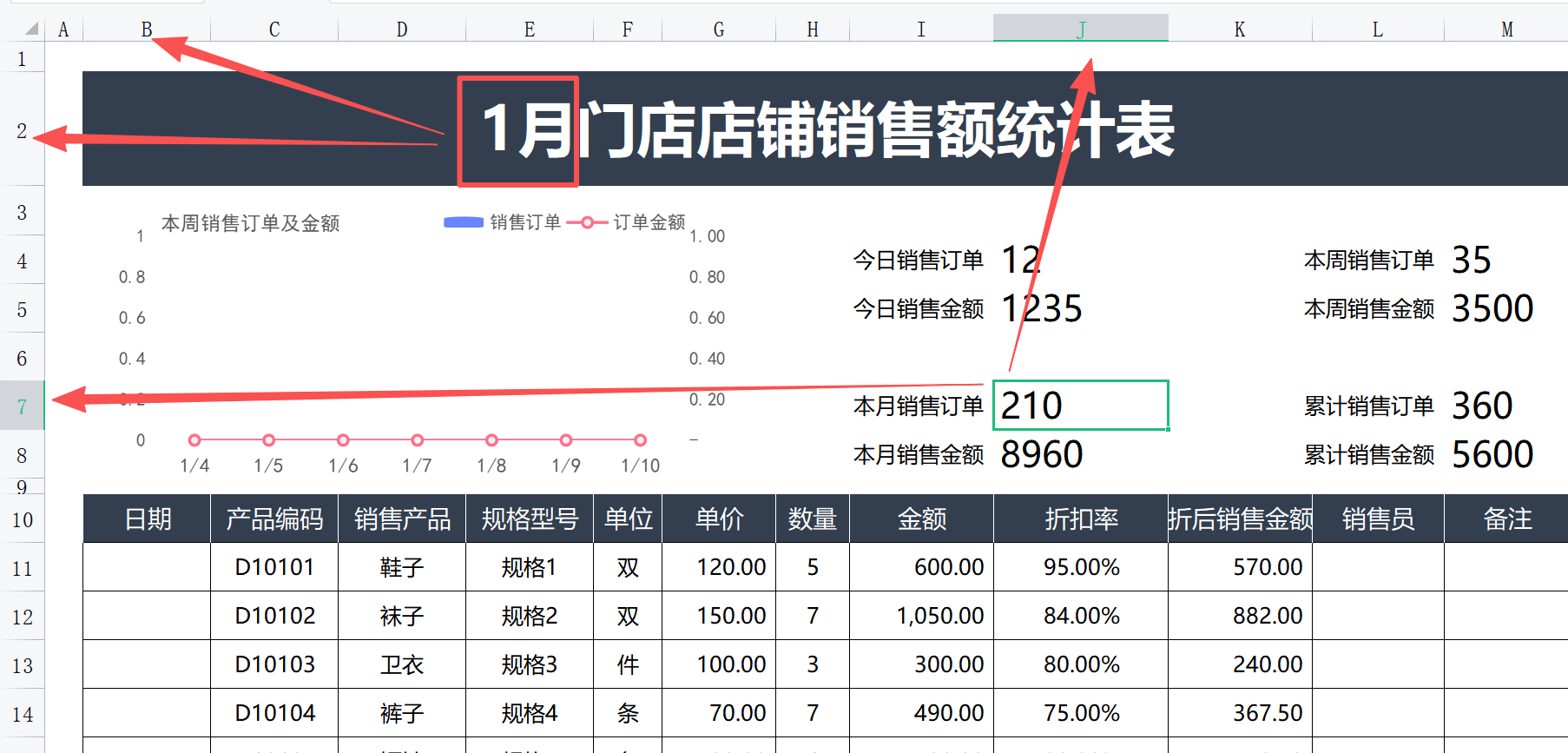
- 方法一:这里我们提取数据不算多,且「1月」这个月份是在「门店店铺销售额统计表」的字段前面,也让就是处于特定的位置,我们可以优先采用
「自定义规则提取 」。
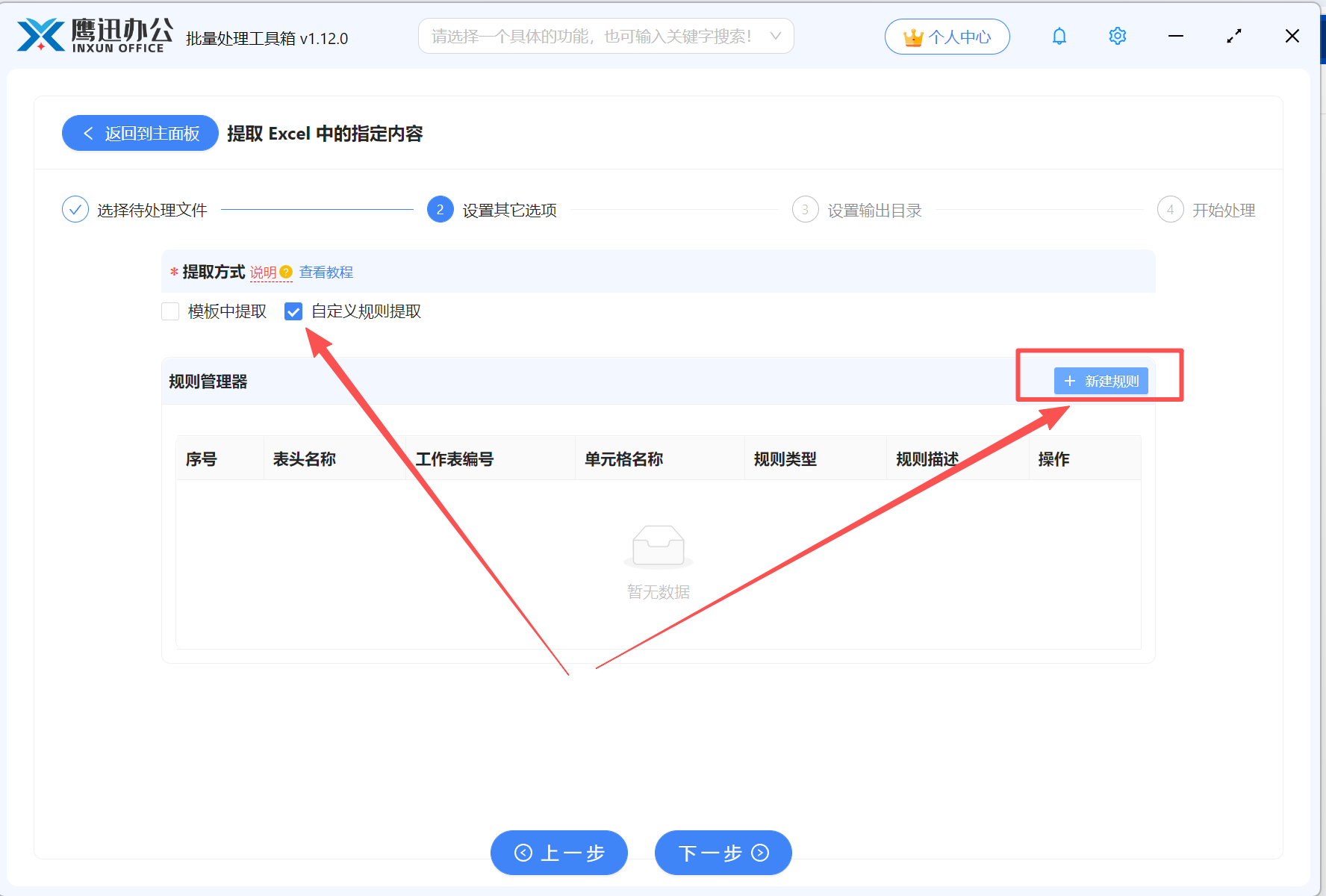
①提取月份:这里,单元格名称填写单元格所在的位置,如果是类似这里的月份所在的是合并单元格,则填写最左侧和最上侧的单元格位置,这里我们输入B2。保存好之后,我们继续新增其他规则。
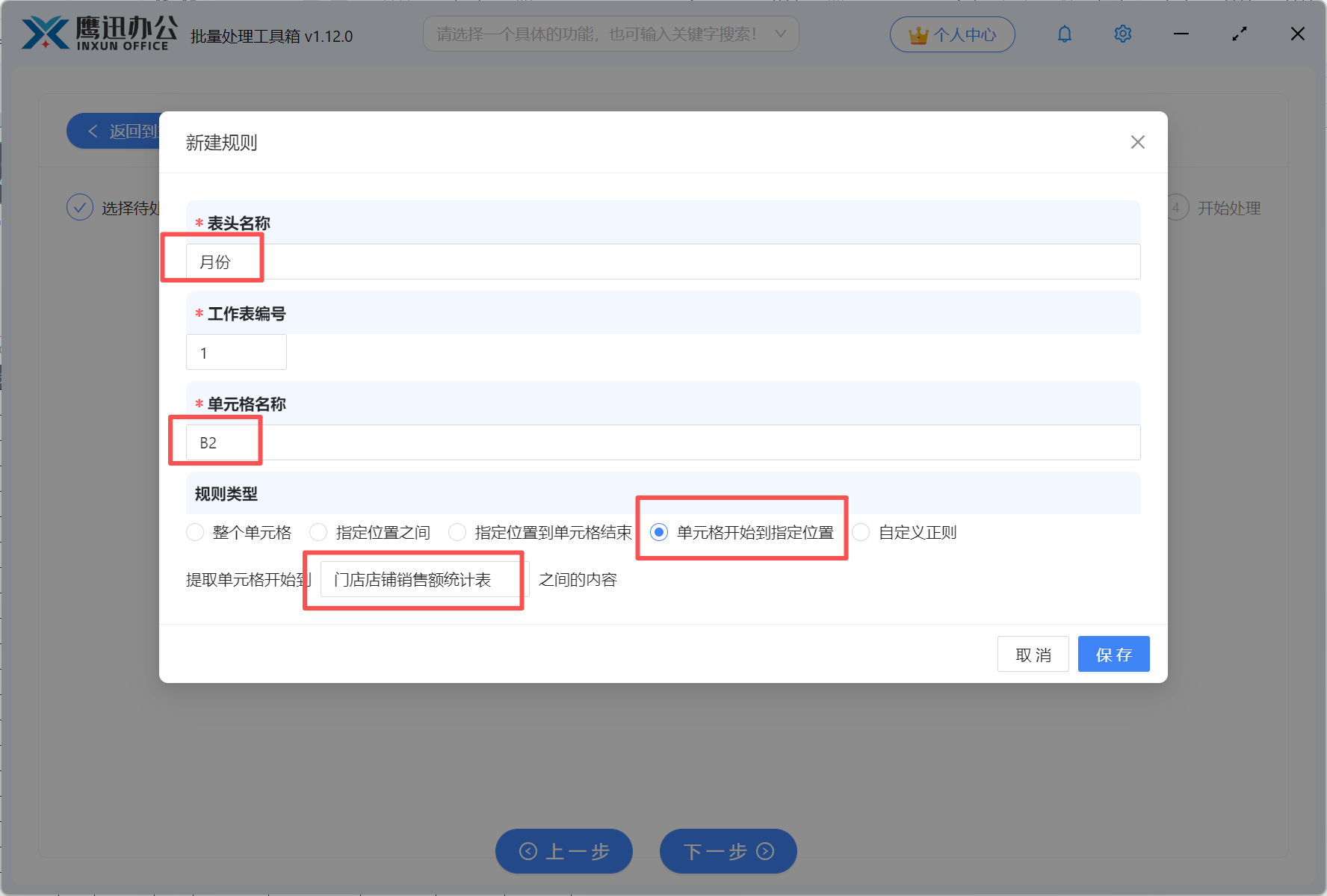
②提取本月销售订单数:这里我们是提取单元格的数据,因此我们填写整个单元格,本月销售额也是类似的操作。
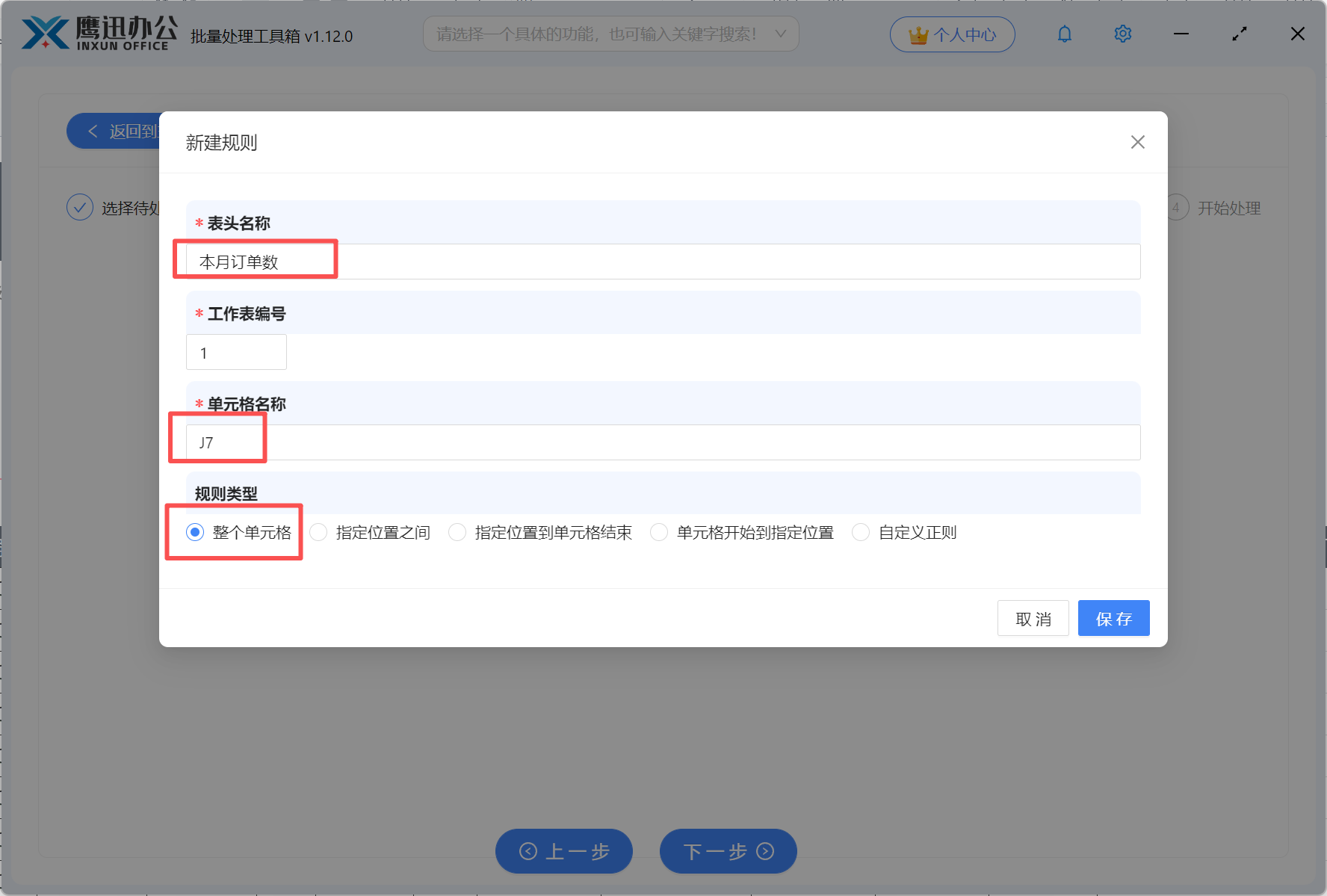
所有规则都新建完成之后,所有新建的规则就都在这一个页面上了,我们点击下一步即可
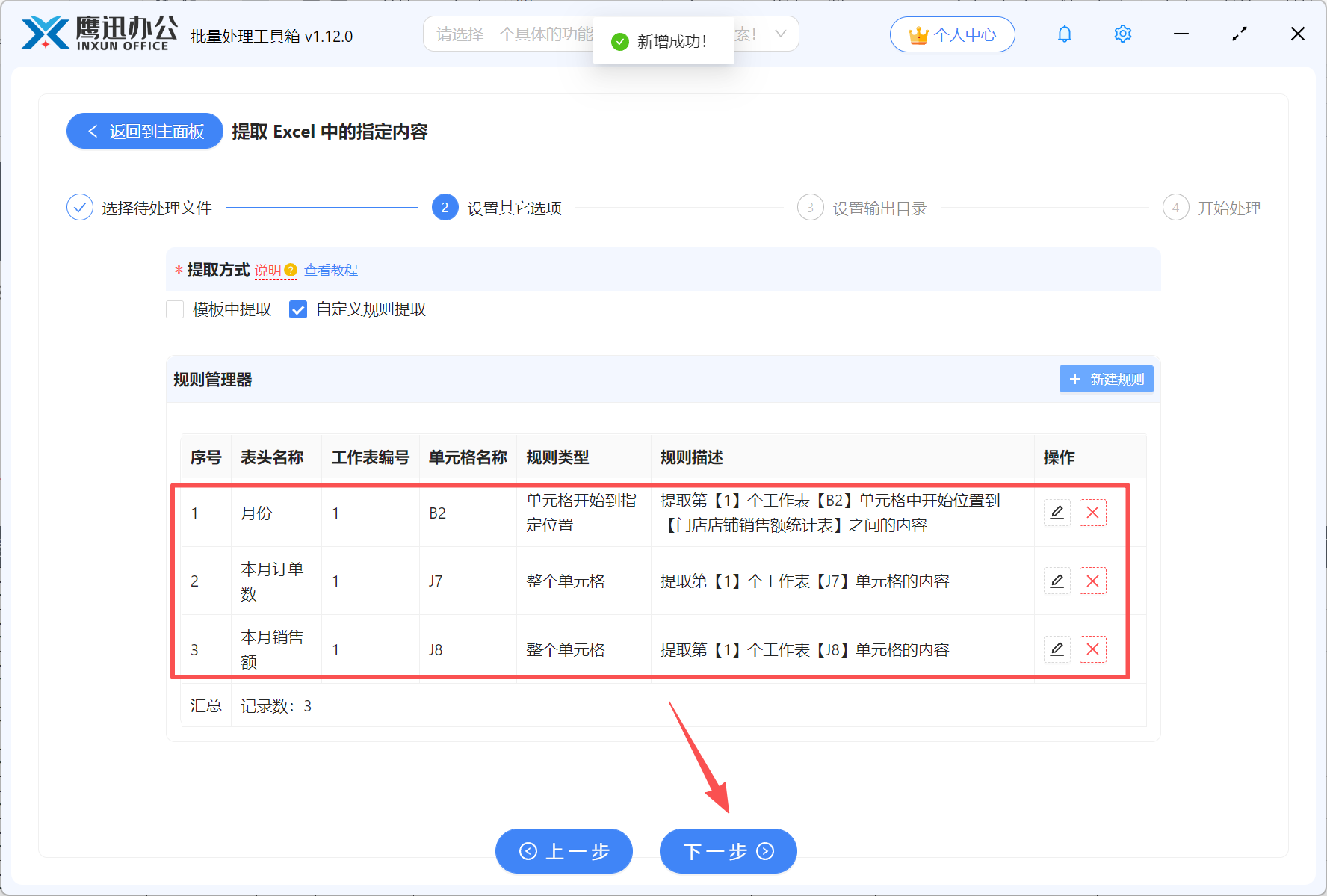
- 方法二:我们从模板中提取,首先我们需要新建一个模板文件。
这个模板文件怎么设置呢?我们只需要任意复制一个 Excel 数据文件,然后对对我们需要提取的单元格数据做一些简单的修改,我们用英文状态下的[]中括号来设置占位符,表示要提取的内容。并且会以中括号内的文本作为提取后的 Excel 表头名称。
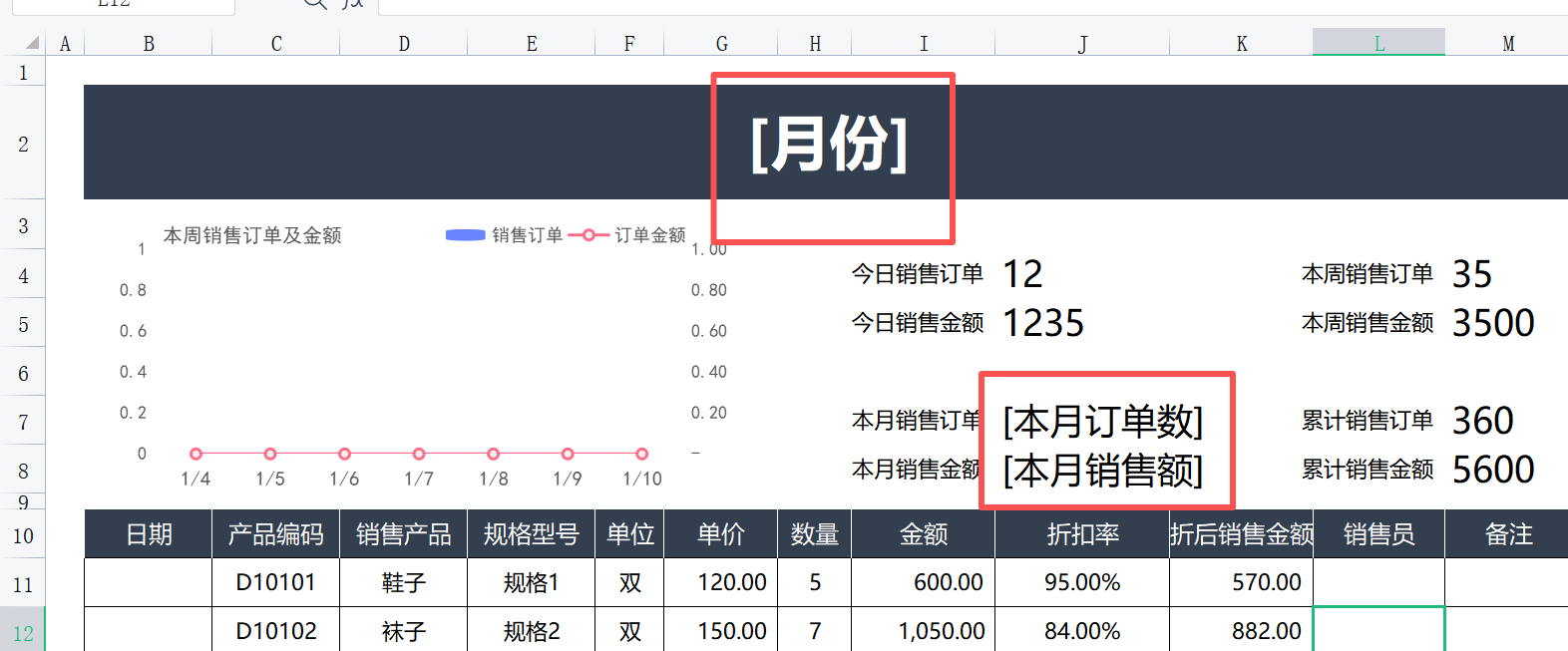
从模板中提取的方式只能提取整个单元格的内容,假如我们要提取这里的月份,可能就需要提取整个单元格的内容后再进行分列。保存好模板文件之后,在下面的页面上传模板文件。
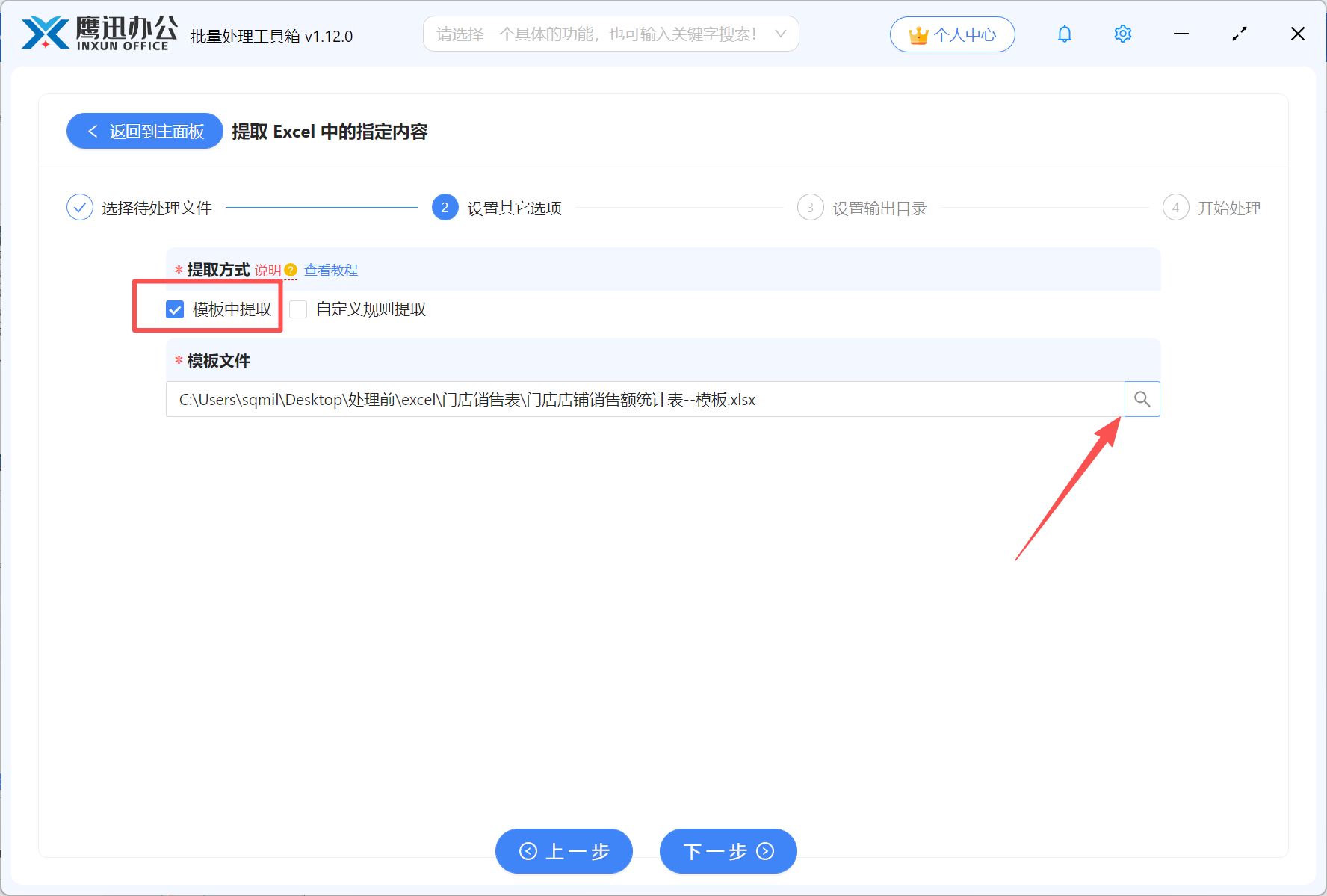
第四步、设置提取后的汇总表格保存位置。
两种提取方式下一步都是来到这个页面。
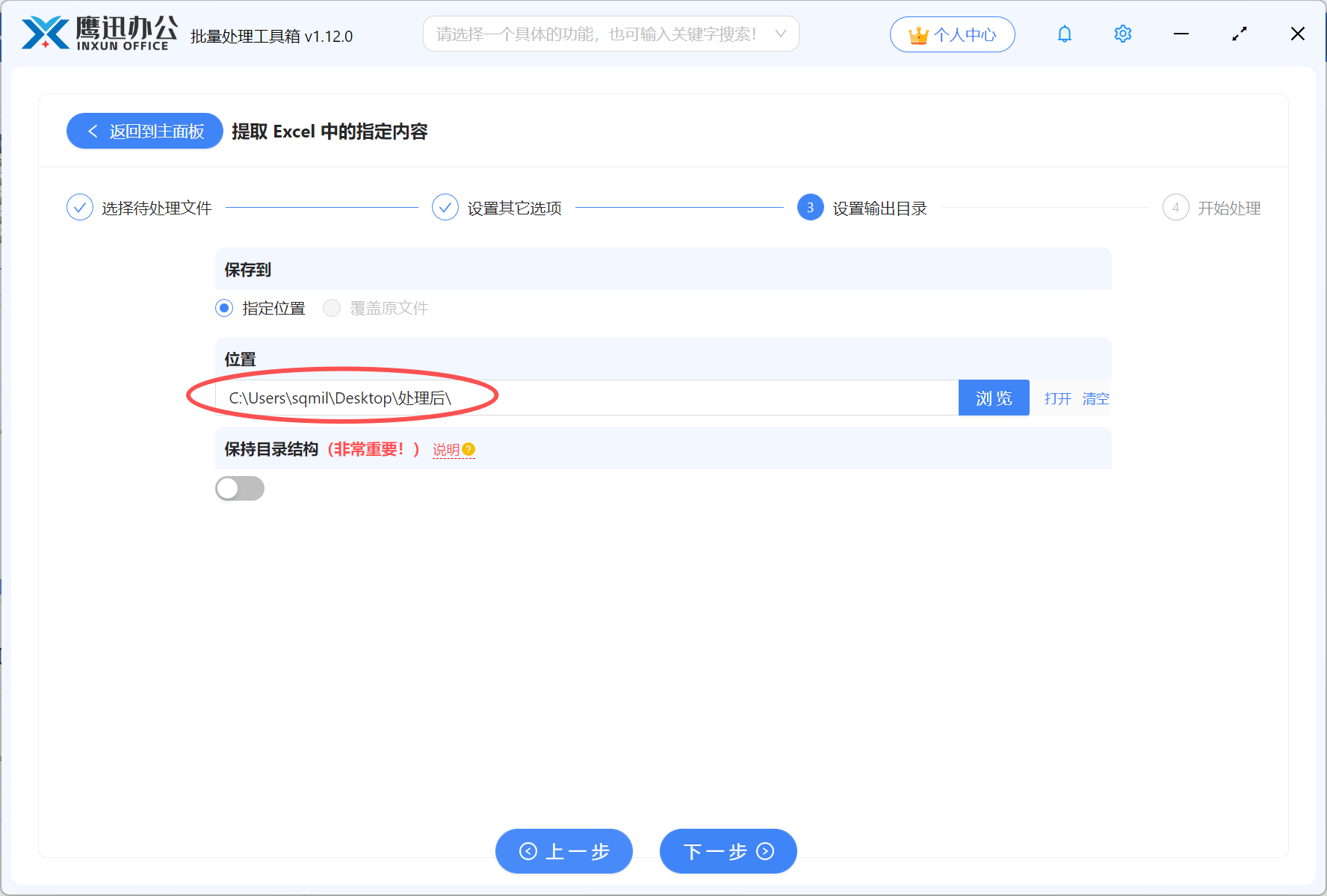
第五步、批量将多个 Excel 中的指定内容提取到一个表格的操作处理完成。
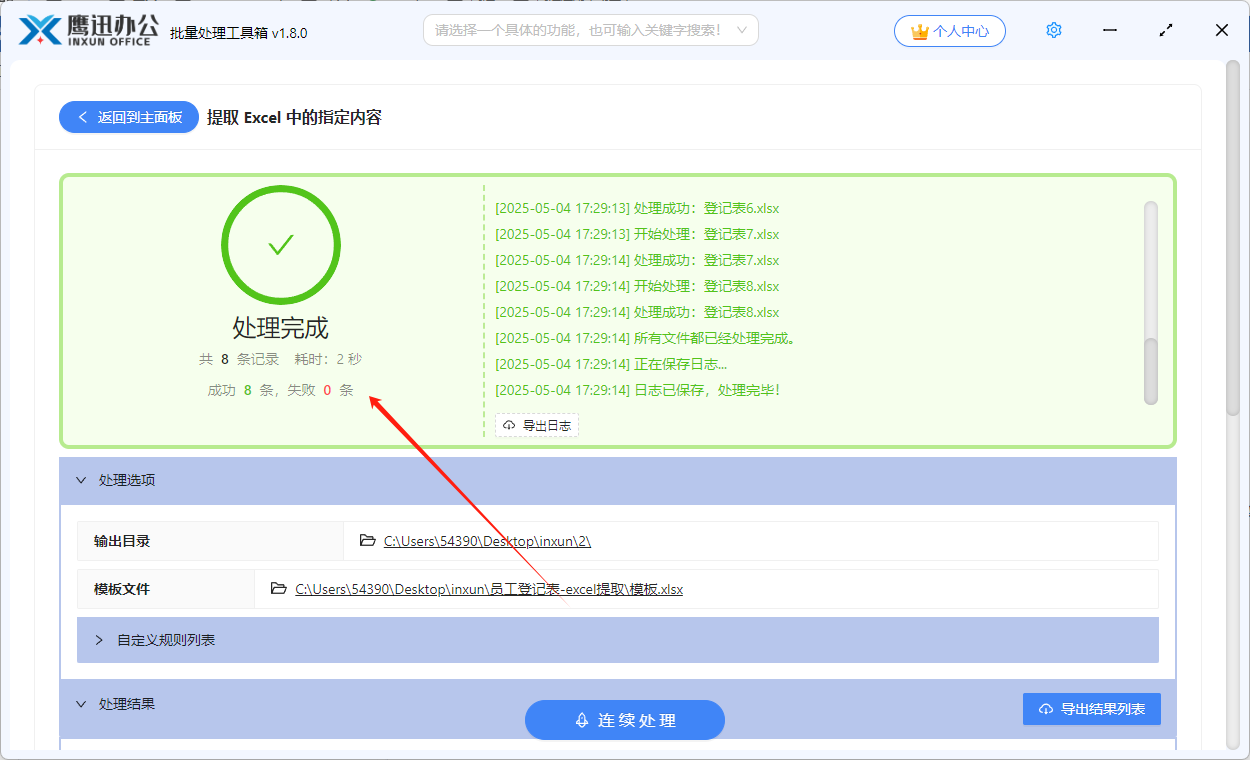
这样我们就可以轻松将大量门店的销售数据表中的数据提取出来了。这个方法应用的范围非常广,只要你是模板类似的excel文件,都可以提取想要的内容,怎么样,如果觉得文字内容过多,我们也有视频教程,欢迎联系我们咨询!有了这个工具,大量繁杂的工作就可以轻松搞定啦!